ありがとうございます。
解決いたしました!
CLIP STUDIO PAINTの要望・不具合ボード
|
ツール
ベジェについて |
|
|
3次ベジェについてなんですが、ダブルクリックしたところまで線を引いてくれないのでやりづらいです。 画像は×印のところでそれぞれクリックしています。 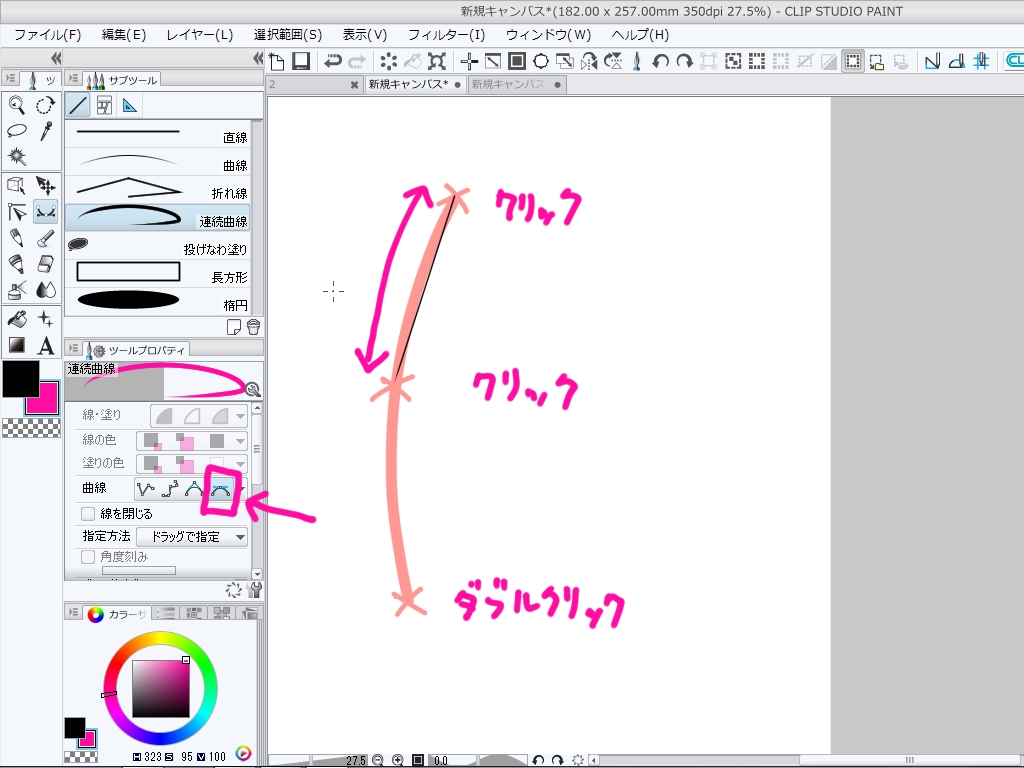 ダブルクリックしたところまで線が引かれるようにしていただけませんか? ------------------------------------------------------------ ■バージョン:1.0.3 ※[ヘルプ]メニュー→[バージョン情報]で確認できます。 ■OS Windows XP( ) Windows Vista( ) Windows 7( ○ ) MacOS X 10.5( ) MacOS X 10.6( ) MacOS X 10.7( ) MacOS X 10.8( ) その他( ) ------------------------------------------------------------ |
2019年11月28日に本サービスの投稿受付は終了いたしました。「CLIP STUDIO SUPPORT」をご利用ください。
制御点を指定する方法がございます。
お客様の場合はアップロードされたスクリーンショットから[ドラッグ操作]設定で
3次ベジェツールをご利用いただいております。
お客様の操作では以下のような線が描画されます。
1.起点をクリックします。
2.2度目のクリックは終点です。
3.3度目のダブルクリックは起点と終点の間に制御点が作成されていないため
起点と終点を結ぶ直線となります。
指定方法を[クリックで指定]に設定したときは、お客様の操作で曲線を描画する
ことができるかと存じます。
1.起点をクリックします。
2.制御点となる箇所をクリックします。
3.終点をダブルクリックします。曲線が描画されます。
[ドラッグ操作]設定で曲線を描画する場合は以下の操作を行います。
1.起点から曲線の制御点を置く場所までドラッグ操作します。
このとき制御点も一緒に移動しますので、制御点を置きたい場所でマウス
ボタンを離します。
2・制御点が設定されたら、終点までマウスを移動させてクリックすると曲線が描画
されます。確定する場合は、終点から少しズラした場所でダブルクリック、または
Enterキーを押下してください。
連続曲線の作成については、以下のオンラインマニュアルもご参照ください。
■連続曲線の描き方(※[3次ベジェ]を使用した線の描き方をご参照ください)